האם אי פעם רצית ליצור אתר או בלוג משלך? Weebly הוא אתר המאפשר לך לעשות זאת בקלות, ויש לו מגוון תכונות אינטראקטיביות. המשך לקרוא כדי לגלות כיצד להשתמש בו.
צעדים

שלב 1. עבור לאתר Weebly בכתובת "www.weebly.com"
תראה טופס יצירת חשבון עם שלושה שדות (שם מלא, אימייל וסיסמה), כמו גם כמה לחצנים נוספים (זה כולל את כפתור "התחברות").

שלב 2. הירשם לחשבון Weebly
בכל שדה בטופס יצירת החשבון הקצר משמאל, הקלד את שמך המלא, כתובת הדוא"ל והסיסמה שלך. לאחר שכל אחד מהשלבים האלה הושלם, לחץ על "הירשם. זה בחינם!"

שלב 3. החליטו על המיקוד של האתר שלכם
יהיו לך שלוש אפשרויות לבחירה - אתר, בלוג או חנות. לחץ על הכפתור המתאים.
לא משנה מה תבחר, עדיין תוכל להשתמש בכל התכונות של Weebly

שלב 4. בחר נושא לאתר שלך
אתה יכול לעשות זאת על ידי הצצה על האפשרויות להלן, בחירה מה שהכי מעניין אותך, לחץ עליו ולאחר מכן לחץ על כפתור "בחר" הכתום.
גלול למעלה ולחץ על "כל הסגנונות" או "כל הצבעים" אם ברצונך לבחור סגנון או צבע מסוימים. באשר למה שאתה יכול לבחור, יש הרבה אפשרויות

שלב 5. בחר תת -דומיין לאתר שלך
בעיקרון, תת -דומיין מתחיל בכותרת האתר שלך (ללא רווחים) ומסתיים ב- "weebly.com". זוהי כתובת האתר שבה אנשים ימצאו את האתר שלך ויגשו אליו.
אם אתה רוצה נוכחות מקוונת יותר מקצועית, נסה לרשום את שם הדומיין שלך לשימוש באתר שלך, או לחבר דומיין שכבר יש לך ל- Weebly. אם תחליט לחבר דומיין שכבר יש לך, אנשי Weebly יעזרו לך לחבר אותו ברגע שאתה מוכן לפרסם

שלב 6. עיצוב ועריכת האתר שלך
גרור אלמנטים (ניתן למצוא אותם מתחת לתיבות האלמנטים הקטנות למעלה תחת "W חינם") לתיבה שכתוב עליה "DRAG ELEMENTS HERE". אם תעשה זאת, יתווספו אלמנטים לדף שלך כדי להפוך אותו ליותר מושך. תוכל גם להשתמש ב- HTML, אם אתה מנוסה, ולחדש את האתר שלך!
תוכל להוסיף טקסט לכותרת הדף על ידי לחיצה על "האתר שלי" ושימוש במקשי המקלדת כדי לערוך את הטקסט

שלב 7. לחץ על "פרסם" כאשר אתה מרוצה מאתר האינטרנט שלך
פעולה זו תהפוך אותה לזמינה לציבור.
זכור, אתה עדיין יכול לערוך את האתר שלך לאחר פרסומו. תוכל לעשות זאת על ידי מעבר אל "www.weebly.com/weebly/userHome.php", מצא את האתר שברצונך לערוך תחת "האתרים שלי", לחץ על "ערוך" ובצע את השינויים הרצויים
וידאו - על ידי שימוש בשירות זה, מידע מסוים עשוי להיות משותף עם YouTube
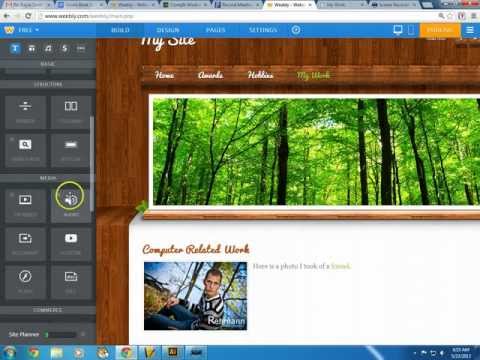
טיפים
- נסה לצפות בסרטון תחת "ברוכים הבאים ל- Weebly" לאחר שתבחר דומיין/תת -דומיין לאתר שלך. זה נותן לך מידע שימושי על יצירת האתר שלך.
- הבלוג/האתר/החנות שלך עשוי לקחת זמן עד שהוא הופך לפופולרי, אך אל תתייאש! המשך לערוך, ועדכן את האתר שלך להנאתך.







